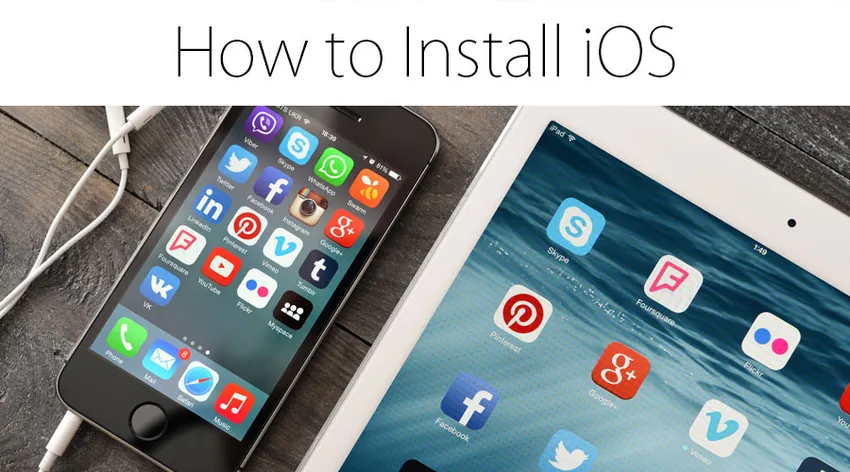
Як встановити iOS?
iOS, який раніше був відомий як iPhone OS - це операційна система для мобільних телефонів, розроблена Apple, в першу чергу для їх обладнання. Ця операційна система стала основою компанії та має багато пристроїв, таких як iPad, iPhone або iPad Touch. Це друга за популярністю операційна система для пристроїв після Android. Це є на ринку вже досить давно і в основному користується популярністю через гладкий та охайний інтерфейс із порівняно міцнішою, безпечною та більш надійною файловою системою. Користувальницький інтерфейс iOS заснований на прямій маніпуляції, використовуючи жести мультитач. Ці елементи керування інтерфейсом складаються з перемикачів, повзунків та кнопок. Існує кілька інших функцій жестів, які забезпечують взаємодію, здійснюючи натискання, проведіть пальцем, пощипуйте та зворотну щіпку. Основні версії iOS виходять щорічно. Поточна версія, тобто iOS 12, була випущена у вересні 2018 року. Усі пристрої з 64-розрядними процесорами, моделями iPhone 5S +, iPad Air, Pro, iPad mini та iPod touch можуть підтримувати цю версію iOS. У цьому підручнику ми будемо читати про встановлення iOS.
Кроки для встановлення iOS:
Деталі про встановлення iOS такі:
Крок 1. Якщо ви хочете встановити версію iOS (стабільну або бета-версію), вам потрібно буде відвідати оновлення програмного забезпечення на вашому iPhone або пристрої iPad.
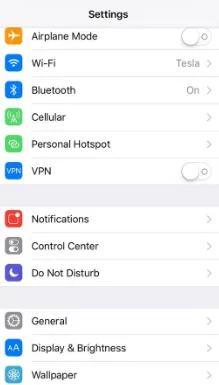
Крок 2. Запустіть параметр налаштувань на головному екрані, натисніть загальне, а потім натисніть на оновлення програмного забезпечення.
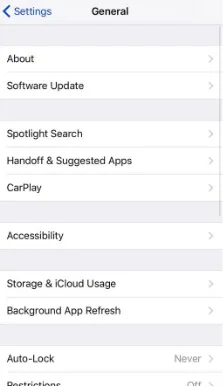
Крок 3. Коли ви зможете побачити оновлення, натисніть Завантажити та встановити
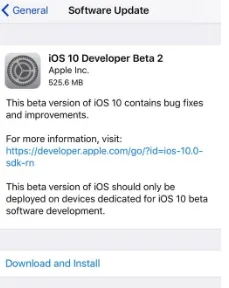
Крок 4: Введіть пароль.
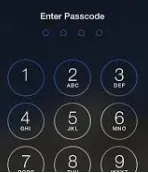
Крок 5: Торкніться погодитись, щоб погодитися та продовжити
Крок 6: Ще раз торкніться погодитися для підтвердження.
Установка, використовуючи профіль конфігурації:
Крок 1. Використовуючи профіль конфігурації, ви можете завантажити його з офіційної сторінки веб-сайту Apple. На пристрої iOS профіль конфігурації можна завантажувати безпосередньо, а інструкції з встановлення, щойно слідують за цим, можна встановити на свій пристрій. Збережіть файл на жорсткому диску та надішліть електронну пошту до облікового запису на iPhone. Профіль конфігурації в пошті слід доторкнутися і, дотримуючись інструкцій, установка може прогресувати.
Крок 2. Підключіть пристрій, який потрібно встановити, до кабелю живлення та підключіться до Wi-Fi.
Крок 3: Клацніть Налаштування-> Загальні-> Оновлення програмного забезпечення
Крок 4: Клацніть на Завантажити та встановити.
Крок 5. Щоб оновити зараз, натисніть на встановити. Якщо ви хочете встановити в якийсь пізній момент, ви можете скористатися пізніше та вибрати інсталяцію сьогодні вночі або в інший час, натиснувши Нагадати мені пізніше. Варто переконатися в тому, що завжди оновлюйте, коли ваш мобільний телефон підключений до шнура живлення, оскільки цей процес, як правило, споживає достатньо акумулятора для зливу пристрою та забезпечення неповної установки операційної системи.
Крок 6: Якщо буде запропоновано, вам потрібно буде ввести пароль.
Установка за допомогою відновлення зображень:
Крок 1. Завантажте зображення для відновлення програмного забезпечення iOS спеціально для вашого пристрою з офіційної сторінки завантаження веб-сайту Apple.
Крок 2: Переконайтеся, що ви використовуєте останню версію iTunes на Mac.
Крок 3. Відкрийте iTunes на вашому Mac.
Крок 4: Підключіть iOS-пристрій до комп'ютера за допомогою кабелю, який поставляється разом із пристроєм.
Крок 5: Якщо вам запропоновано ввести пароль пристрою або довіряти комп’ютеру, дотримуйтесь порад та кроків, наявних на екрані. Якщо ви не пам’ятаєте свій пароль, тоді виберіть для довідки параметри.
Крок 6: Виберіть пристрій iOS, коли список з’явиться на iTunes.
Крок 7: На панелі підсумків утримуйте клавішу опції та натисніть кнопку перевірки на наявність оновлення.
Крок 8: Тепер, пройшовши ці кроки, ви можете вибрати програмне забезпечення iOS для відновлення зображення та натиснути на відкрити, щоб почати з інсталяції.
Крок 9: Пристрій попросить перезавантажити, коли установка завершена, і для забезпечення активації потрібно забезпечити мережеве з'єднання.
Встановлення та оновлення пристрою Apple:
Ви можете встановити або оновити пристрої iPad, iPhone або iPod до останньої версії бездротово або за допомогою iTunes. Ви повинні автоматично мати можливість бачити наявну оновлену версію версії. Якщо ні, ви можете оновити вручну за допомогою iTunes.
Перш ніж виконувати будь-яку подібну діяльність, переконайтеся, що на вашому пристрої вже створена відповідна резервна копія, використовуючи iCloud або iTunes.
Якщо в повідомленні зазначається, що для встановлення доступне наступне оновлення, тоді допоможе натиснути Установити зараз. Ви також можете виконати наступні кроки в цьому випадку:
Крок 1. Підключіть пристрій до шнура живлення та підключіть до мережі живлення.
Крок 2: Підключіться до Інтернету за допомогою Wi-Fi.
Крок 3: Клацніть Налаштування-> Загальні-> Оновлення програмного забезпечення
Крок 4: Клацніть на Завантажити та встановити. Якщо ви отримаєте повідомлення про запит, чи бажаєте ви тимчасово видалити програми, оскільки iOS потребує більше місця для встановлення чи оновлення, ви можете вибрати «Продовжити» або «Скасувати». Пізніше iOS перевстановить додатки, вилучені в рамках процедури інсталяції операційної системи.
Крок 5. Якщо ви вирішили встановити або оновити зараз, торкніться опції Установити. В іншому випадку торкніться пізніше, і ви можете вибрати інсталяцію сьогодні або нагадати мені пізніше. Просто переконайтеся, що щоразу, підключайте пристрій iOS за допомогою шнура живлення. Ваш пристрій буде автоматично оновлено або встановлено з вказаною версією iOS.
Крок 6: Також може запропонувати ввести пароль. Заповніть пароль ще, пропустіть цей крок.
Рекомендовані статті
Це керівництво щодо встановлення iOS. Тут ми обговорили основну концепцію та кроки для встановлення iOS на наших пристроях Apple. Ви також можете переглянути наступні статті, щоб дізнатися більше -
- Як встановити SQL Server
- Поради щодо нового телефону iPhone (iOS)
- Керівництво по встановленню .NET
- iOS або Android